Une erreur s'est produite en appliquant des attributs au fichier dans Windows 10 Fix
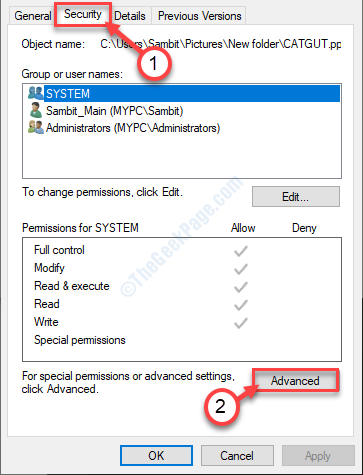
- 4568
- 163
- Zoe Dupuis
Si vous essayez d'accéder / de modifier un fichier hébergé sur un serveur distant, vous pouvez rencontrer «une erreur s'est produite en appliquant des attributs au fichier ou au dossier» du message d'erreur. Ce problème se produit généralement en raison de divergences dans les autorisations ou des mauvais paramètres de sécurité du fichier particulier.
Table des matières
- Correction 1 - prendre possession du fichier
- Correction 2 - Donnez le contrôle total à votre compte
- Correction 3 - Vérifiez si le fichier est crypté
- Correction 4 - Copiez le fichier depuis Windows.vieux
Correction 1 - prendre possession du fichier
Le problème de la mauvaise propriété peut causer ce problème.
1. Accédez à l'emplacement où se trouve le fichier sur votre ordinateur / serveur distant.
2. Lorsque vous avez localisé le fichier, clic-droit dessus puis cliquez sur le «Propriétés".
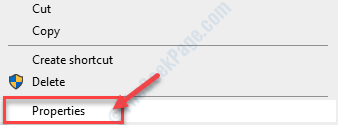
3. Dans le Propriétés fenêtre, vous devez cliquer sur "Sécurité".
4. Dans le Sécurité Onglet Cliquez sur "Avancé".
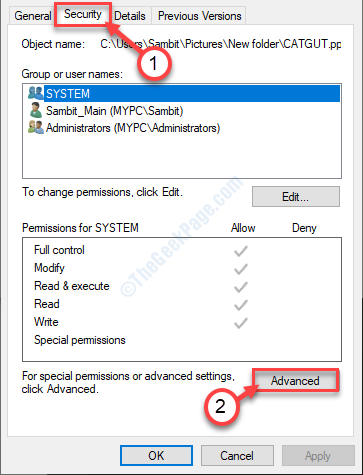
5. Ensuite, cliquez sur "Changement" à côté de la 'Propriétaire:' option.
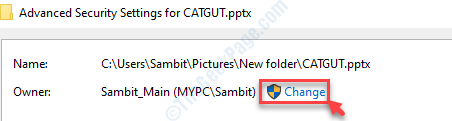
6. Après cela, écrivez "Tout le monde" dans la boite.
7. Pour valider le nom, cliquez sur le "Vérifier les noms".
8. Ensuite, ce que vous devez faire est de cliquer sur "D'ACCORD".
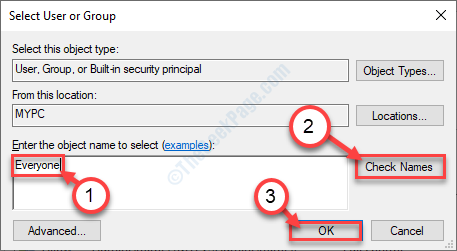
9. Cliquer sur "Appliquer"Pour le sauver*.
dix. Ensuite, un clic sur "D'ACCORD»Et la propriété du fichier est donnée à tous ceux qui utilisent le système.

*NOTE-
Dès que vous cliquez sur "Appliquer«Vous remarquerez qu'un message d'avertissement est apparu. Cliquez simplement sur "D'ACCORD"Si le message apparaît sur votre écran.
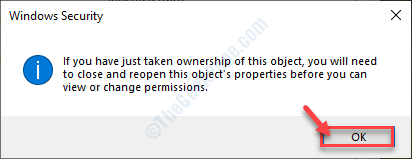
Correction 2 - Donnez le contrôle total à votre compte
Cette erreur peut également se produire si votre compte n'a pas de contrôle total du fichier.
1. Clic-droit sur le fichier.
2. Ensuite, cliquez sur "Propriétés«Pour accéder aux paramètres de propriétés.
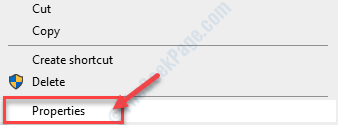
3. Quand le Propriétés La fenêtre apparaît, encore une fois, vous devez aller au «Sécurité".
4. Ensuite, cliquez sur "Modifier".
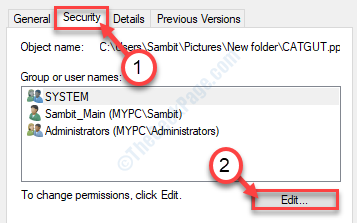
5. Du Noms de groupe ou d'utilisateurs: Section, choisissez votre compte administratif.
(NOTE- Dans ce cas, j'ai choisi mon propre compte)
6. Ensuite, cliquez sur "Permettre" à côté de 'Controle total'.
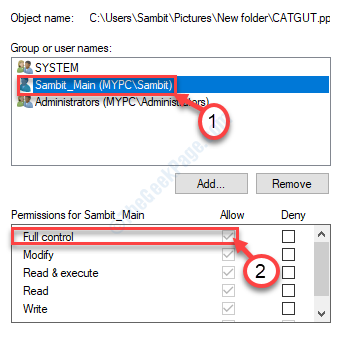
7. Enfin, cliquez sur "Appliquer"Et puis cliquez sur"D'ACCORD".

Essayez d'accéder à nouveau au fichier.
Correction 3 - Vérifiez si le fichier est crypté
1. Encore une fois, vous devez cliquer avec le bouton droit sur le fichier, puis cliquer sur "Propriétés".
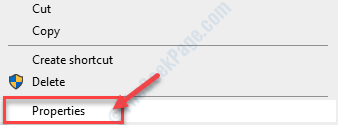
2. Allez au «Général»Onglet.
3. Après cela, cliquez sur le "Avancé".

4. Quand le Attributs avancés fenêtre, décocher le "Chiffrer le contenu pour sécuriser les données".*
5. Ensuite, cliquez sur "D'ACCORD".
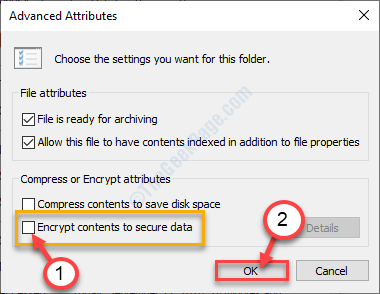
*NOTE- Dans le cas où le 'Chiffrer le contenu pour sécuriser les données'est vérifié mais vous ne pouvez pas le décocher, demandez au propriétaire d'origine du fichier de partager les certificats de chiffrement. Après avoir installé les certificats de chiffrement, vous pourrez accéder aux fichiers.
Correction 4 - Copiez le fichier depuis Windows.vieux
Si vous avez mis à jour votre PC récemment, il y a une chance que le fichier d'origine soit resté dans l'ancien emplacement.
1. Presse Clé Windows + E.
2. Après cela, vous devez cliquer sur le "Disque local C:".

3. Quand le Disque local (c :) Ouvre, faites défiler vers le bas pour trouver "les fenêtres.vieux".
4. Double cliquer dessus.
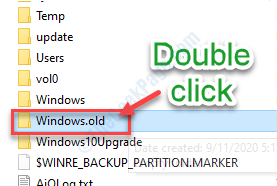
5. Ensuite, DOUBLE Click sur le "Utilisateurs" dossier.

6. Vous remarquerez un ensemble de dossiers d'utilisateurs.
7. Simplement double cliquer sur ton nom d'utilisateur dossier.
(Pour cet ordinateur, c'est «Lamelle".)
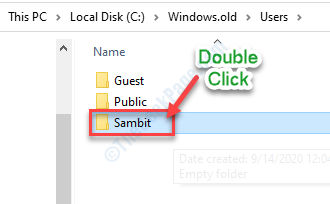
7. Maintenant, accédez à l'emplacement où se trouve le fichier (par exemple, vous avez ce fichier dans le Des photos dossier. Donc, nous devons y aller).
8. Clic-droit Dans le fichier, puis cliquez sur "Copie".
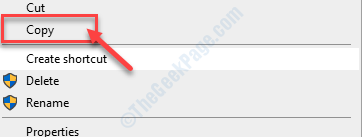
9. Accédez à n'importe quel répertoire Windows 10. (Pour un exemple, vous pouvez aller au 'Documents' ou la 'Des photos' dossier).
dix. Collez le fichier là-bas simplement en appuyant sur Ctrl + v.
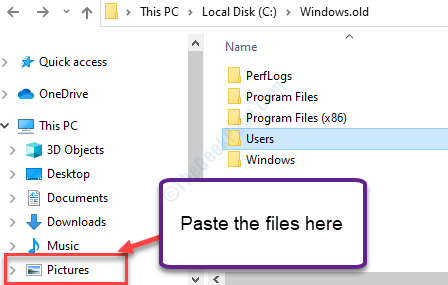
Maintenant, essayez d'y accéder.
Vous pouvez facilement accéder au fichier sans plus d'erreur supplémentaire.
- « Le programme d'installation a des privilèges insuffisants pour accéder à la correction de la correction de Windows 11/10
- Correction de l'erreur 0x80240024 tout en essayant de télécharger une application en magasin »

